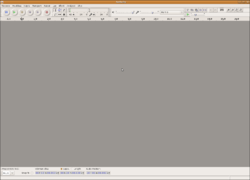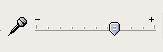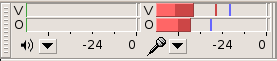Audacity/Perustoiminnot ja äänen nauhoittaminen

Johdanto
Audacity on avoimen lähdekoodin äänenkäsittelyohjelma, jota voidaan käyttää äänen nauhoittamiseen, muokkaamiseen ja tehosteiden lisäämiseen. Äänenkäsittely Audacityssä perustuu ääniraidan esittämiseen graafisena ääniaaltokuvaajana, jota voidaan käsitellä esimerkiksi leikkaamalla ja liittämällä sen osia paikasta toiseen tai vaikka lisäämälle sen osiin tehosteita.
Tässä ohjeessa tutustutaan Audacityn peruskäyttöön ja ominaisuuksiin. On suositeltavaa, että käyttäjällä on hyvät perustiedot tietokoneen käytöstä ja hallinnasta.
Käyttö
Ohjelman päätyökalut ja toiminnot
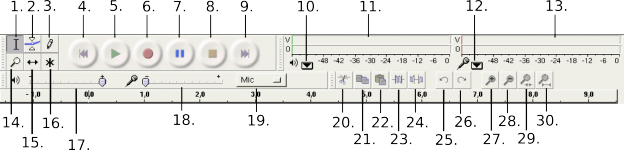
Seuraavassa kuvassa on nähtävissä Audacityn päätyökalurivin toimintoja selitettynä.
- 1. Valintatyökalu
- 2. Verhotyökalu
- 3. Piirtotyökalu
- 4. Siirry alkuun
- 5. Toista
- 6. Nauhoita
- 7. Keskeytä
- 8. Pysäytä
- 9. Siirry ääniraidan loppuun
- 10. Toisto äänenvoimakkuuden kuvaaja
- 11. Toiston äänenvoimakkuuden säätö
- 12. Nauhoituksen äänenvoimakkuuden kuvaaja
- 13. Nauhoituksen äänenvoimakkuuden säätö
- 14. Zoomaustyökalu
- 15. Aikakorjaustyökalu
- 16. Monitoimitila
- 17. Toistovoimakkuuden säädin
- 18. Nauhoitusvoimakkuuden säädin
- 19. Äänityslähde
- 20. Leikkaa valinta
- 21. Kopio valinta
- 22. Liitä valinta
- 23. Rajaa valinnan ulkopuolelta
- 24. Vaimenna valinta
- 25. Kumoa edellinen toiminto
- 26. Tee uudelleen edellinen toiminto
- 27. Lähennä näkymää
- 28. Loitonna näkymää
- 29. Sovita valinta ikkunaan
- 30. Sovita koko ääniraita ikkunaan
Äänen tuominen Audacityyn
Audacityyn voidaan tuoda ääntä muokattavaksi periaatteessa kahdella ei tavalla. Joko avaamalla valmis äänitiedosto tai nauhoittamalla itse jostain äänilähteestä kuten mikrofonista.
Äänen nauhoittaminen
Äänittämiseen Audacity käyttää työaseman äänen sisääntuloliittimiä. Useimmiten käytettävissä on kaksi sisääntuloliitäntää. Näistä toinen on yleensä tarkoitettu mikrofonille ja toinen laitteille jotka antavat vahvistettua äänisignaalia, kuten esimerkiksi musiikkisoittimet. Seuraavassa nauhoitetaan ääntä mikrofoniliitännästä.
- Käynnistä Audacity
- Valitse äänityslähde laitetyökalupalkista, josta ääntä nauhoitetaan
- Säädä äänityslähteen sisääntulevan äänenvoimakkuutta sopivaksi. Kuvassa voimakkuus on pienin mahdollinen
- Sisääntulevan äänenvoimakkuutta voi tarkkailla pääikkunan oikeassa yläkulmassa olevalla mittarilla
- Aloita nauhoittaminen napsauttamalla nauhoita -painiketta
- Lopeta nauhoitus sopivassa kohtaa, pysäytä -painikkeella
- Kokeile toistaa nauhoitettu pätkä napsauttamalla toista-painiketta.
Äänitiedoston avaaminen
Valmis äänitiedosto voidaan avata muokattavaksi seuraavasti.
- Valitse Tiedosto - Avaa
- Valitse avattava tiedosto
- Napsauta Avaa
Äänen tallentaminen
Nauhoitettu ääni voidaan tallentaa valitsemalla Tiedosto - Tallenna projekti nimellä.. Tällöin nauhoitus tallentuu Audacityn omassa tiedostomuodossa, joka on avattavissa pelkästään Audacityllä. Mikäli tiedosto halutaan olevan avattavissa muilla tietokoneilla voidaan se tallentaa WAV-muodossa seuraavasti.
- Valitse Tiedosto - Vie Wav-tiedostoon...
- Valitse tallennettavan tiedoston sijainti ja anna sille nimi
- Napsauta Tallenna-painiketta
Ohje on kesken.